Обвивки на операционната система
Разширяването на обхвата на компютрите и включването на специалисти от различни области в работата им повишиха изискванията за удобство при работа с операционната система. Което доведе до създаването на различни софтуерни обвивки на ОС.
В момента Windows Commander, Total Commander (и дватаChristian Ghisler), FAR Manager, Frigate (Helmsman) и др.
В операционните системи от семейството на Windows обвивката на програмата Explorer е единствената.
Стартирането наExplorer може да стане по един от следните начини:
1.Старт ►Програми ►Explorer.
2. Щракнете с десния бутон върху бутона [Старт] и изберетеExplorer от контекстното меню.
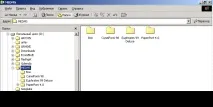
Помислете за създаване на папка вExplorer.
1. Маркирайте иконата на устройството, на което искате да създадете папка. Неговата основна папка (главна директория) ще се отвори.
2. Щракнете с десния бутон върху празно мястоПанел със съдържание (десен панел).
3. От появилото се меню изберетеСъздаване ►Папка.Explorer ще създаде папка с иметрябва да се въведе в прозореца за въвеждане. Когато приключите, натиснете [Enter].
4. Създайте папка, като използвате менютоФайл ►Нов ► Папка.
1. Отворете папката, в която искате да копирате файлове.
2. Изберете желаната папка, файл или група от файлове в дясната част на прозореца и ги копирайте в клипборда с помощта на командатаРедактиране→Копиране.
3. Отворете папката, в която искате да копирате файловете. Поставете обектите от клипборда с помощта на командатаEdit►Paste.
1. Изберете обектите за копиране в десния панел.
2. Щракнете върху избраните обекти и без да отпускате бутона на мишката, докато държите натиснат клавиша [Ctrl], ги преместете до иконата на желаната папка, която се вижда в левия панел. Иконата"+" ще се появи в ъгъла на показалеца на мишката.